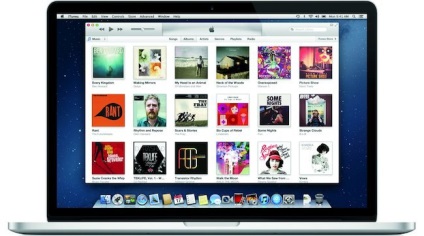
Для початку відкрийте Finder і використовуйте поєднання клавіш Command + Shift + G. У вікні введіть
/ Music / iTunes, натисніть enter.
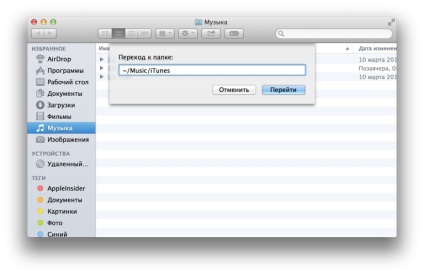
Далі ви побачите список файлів. Обов'язково зробіть резервну копію всього вмісту даної папки на випадок, якщо щось піде не так.
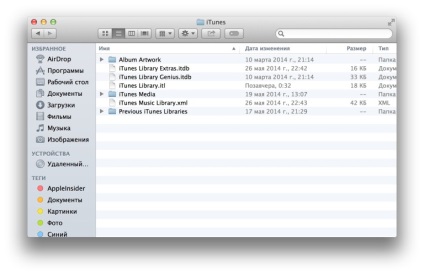
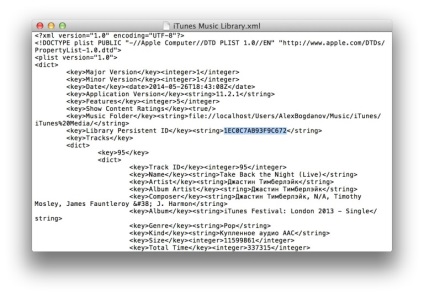
На другому комп'ютері знову виконайте всі ці кроки. Переконайтеся, що iTunes не запущено і обов'язково видаліть файли .itl в папці Previous iTunes Libraries. Якщо цієї папки у вас немає, то і видаляти, відповідно, нічого не потрібно.
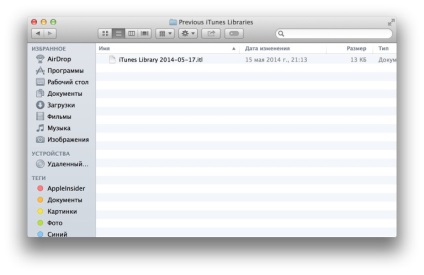
Потім, як ви вже здогадалися, треба замінити ключ з файлу iTunes Music Library.xml на ключ від вашої бібліотеки. Далі відкрийте файл iTunes Library.itl і видаліть весь його вміст. Обов'язково збережіть зміни.
Відкрийте iTunes. Ви побачите повідомлення про помилку, але можна сміливо проігнорувати його. Просто підключайте iPhone до комп'ютера - ніякі файли замінені вже не будуть.
Власникам комп'ютерів Windows слід проводити перераховані вище дії в папці C: \ Users \ USERNAME \ Music \ iTunes, а для редагування файлів використовувати блокнот.
